信頼済みネットワーク以外のネットワークから、API やデータローダなどのデスクトップクライアントでSalesforceへアクセスする場合、ログインするために、パスワードにセキュリティトークンを追加する必要があります。
セキュリティトークンは、API や Salesforce デスクトップクライアントからのアクセスにおけるセキュリティ強化のための機能だからです。
ユーザのパスワードに関連しているため、システム管理者が定義したパスワードポリシーに従い、またパスワードをリセットした際には常にセキュリティトークンもリセットされます。
パスフレーズを取得するには
パスフレーズを取得するには、管理者でログインし、設定コンソールの「個人設定」⇒「私の個人情報」⇒「私のセキュリティトークンのリセット」を選択します。
すると、以下のような画面になりますので、「セキュリティトークンのリセット」ボタンを押してください。
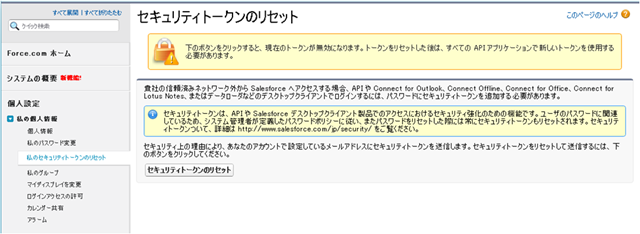
これにより、セキュリティートークンがリセットされ、新しいトークンが、設定しているメールアドレスに送信されます。
ボタンをクリックすると、現在のトークンが無効になりますので、トークンをリセットした後は、すべての API アプリケーションで新しいトークンを使用する必要があります。
パスフレーズなしでAPIからログインするには
パスフレーズは、上記でも書いたとおり、信頼済みネットワーク以外からのログインのセキュリティ保持のための機能です。
そのため、信頼できるネットワークの範囲を広げれば、パスフレーズ無しでもログインすることができるようになります。
具体的には、管理者のプロファイルの下の方に、「ログインIPアドレスの制限」という項目があり、ここに信頼するネットワークの範囲を下記のように
0.0.0.0 ~ 255.255.255.255
に設定します。
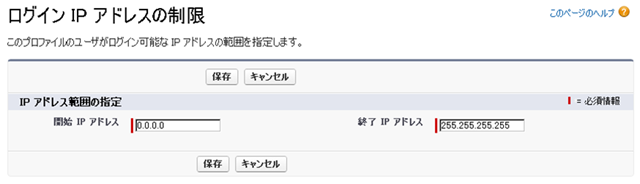
同時に、「個人設定」⇒「私の個人情報」⇒「私のセキュリティトークンのリセット」は表示されなくなります。
逆に、「私のセキュリティトークンのリセット」が表示されていない場合は、ここの設定を確認してみてください。
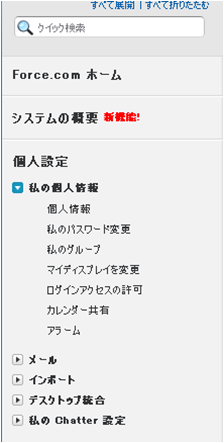
アドレス制限を削除すれば表示されるようになると思います。